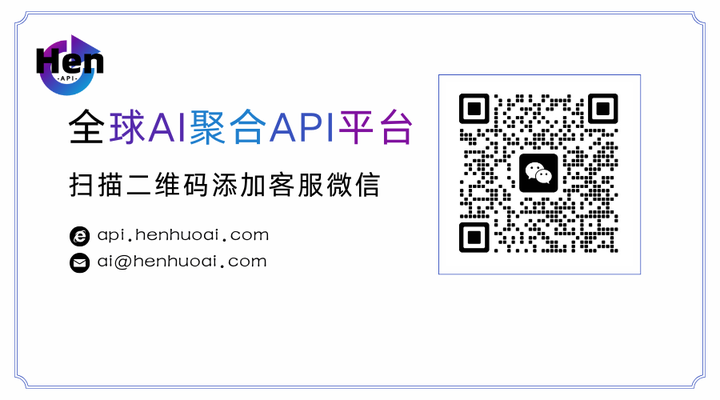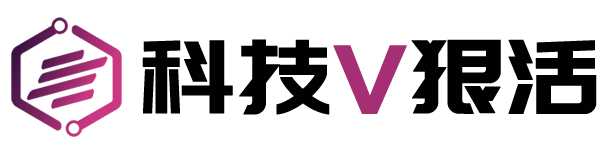GPT-4o 的 P 图功能太火爆了!上线不到 72 小时,OpenAI 的 CEO 山姆・奥特曼就在 X 上发文:
“我们的 GPU 在在融化!不得不限制 GPT-4o 图像功能的使用。”
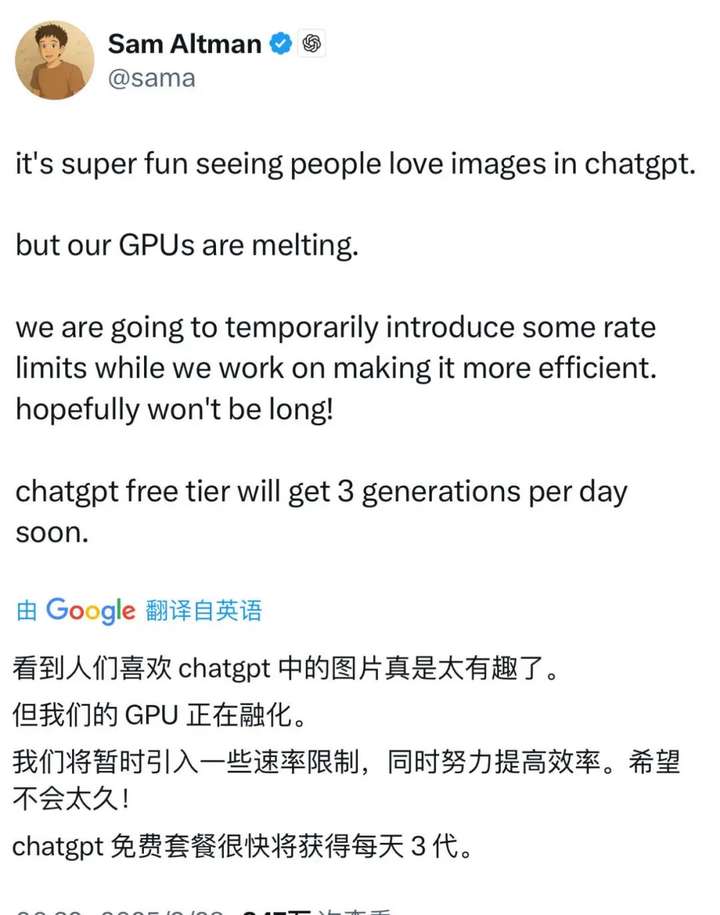
要知道这可是仅限于 ChatGPT 付费版用户才有的一项功能,国内用户想要体验似乎是遥遥无期!
今天就给大家推荐一个国内宝藏级的 API 网站,不仅支持 GPT-4o 的图像生成,并且还有 DeepSeek-R1、V3 等模型完全免费调用!
这是一个聚合了 OpenAI、DeepSeek、Claude、Grok 等全球多家主流 AI 大模型的 API 聚合服务平台。
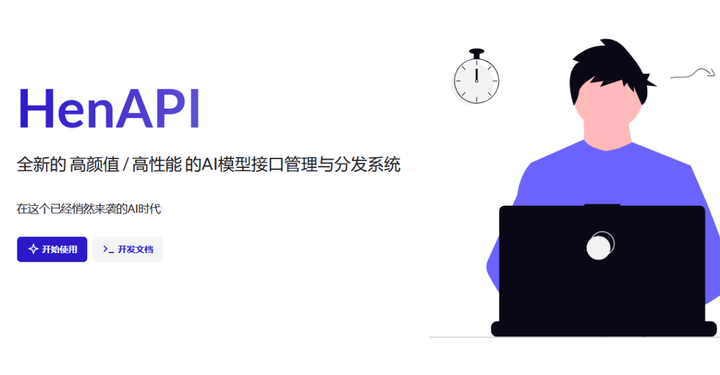
只需要在平台上生成一个 API 令牌,你就可以在任意客户端中使用上众多的 AI 大模型,并可以无缝切换!
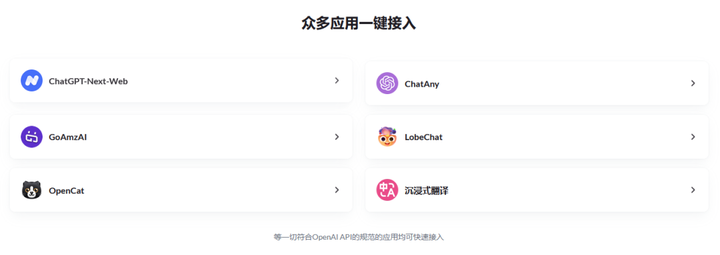
价格方面同样非常感人,目前平台充值 3 元 RMB=$1 美元,后计费标准和 OpenAI、Claude 这些官网一致。
等于只需 4 折价格能使上这些主流模型的 API 服务。
你只需要用邮箱或微信在平台创建一个账号,无需任何身份认证,既可以开始使用。
登录账号后点击控制台左侧的“我的令牌”菜单,在这里就可以生成一个或者复制已经生成好的 API Key 令牌。
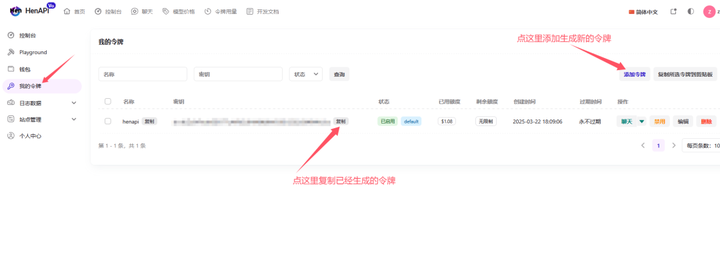
注意:API Key 务必妥善保管,切勿泄露!
然后就是选择一个我们想要使用的模型 ID,点击上方的“模型价格”菜单,这里就可以看到各家 AI 厂商的具体模型型号、单价、简介等信息。
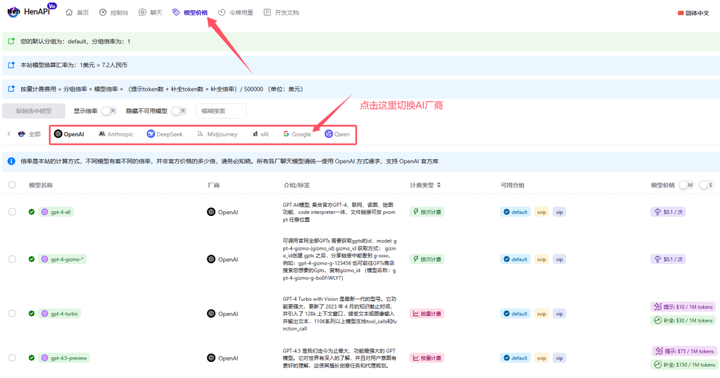
根据自己的实际需求情况,点击一下想用的模型便可以将模型 ID 复制到剪切板中。
注意想要体验 GPT-4o 图像生成功能的需要选择这个模型 ID:gpt-4o-all,目前还不能稳定使用,因为官方也不行啊!其他还有:
- Gemini 图像编辑模型,速度更快价格更低:gemini-2.0-flash-exp-image-generation
- 免费的 DeepSeek-V3 最新代码推理增强版 ID:DeepSeek-V3-0324
- 最强的代码编程模型就用这个 ID:claude-3-7-sonnet-20250219
- 谷歌最先进的视觉思考多模态模型 ID:gemini-2.5-pro
- 马斯克旗下 xAI 深度联网搜索模型 ID:grok-3-deepsearch
API 令牌和模型 ID 都获取到了,具体要怎么调用呐?我这里也有三种方式推荐给大家。
一、直接在平台使用
平台内置的 AI as Workspace 聊天客户端功能很强大,体验也很不错,主要有以下特色:
- 支持 Aritfacts、文档解析、视频解析,各种插件应有尽有
- 可以创建多个工作区分隔不同主题的对话
- 本地数据储存 + 实时跨设备云同步
项目地址:https://github.com/NitroRCr/AIaW
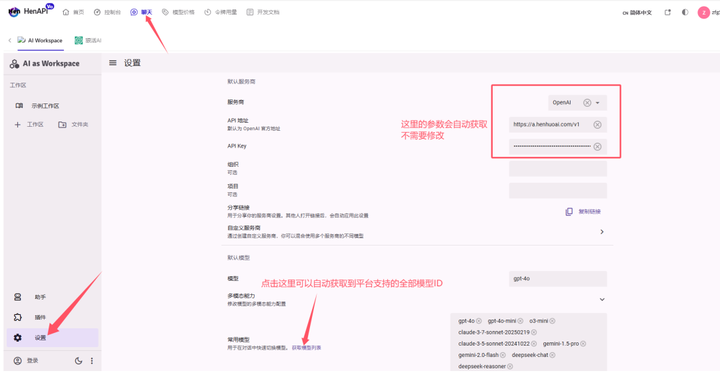
我们点击一下平台上方的聊天菜单,这样就进入了 AIAW 聊天客户端中,平台会自动填入我们的令牌、API 地址等信息。
点开左下角的设置,然后点击右侧的“获取模型列表”,这里就可以看到全部的模型 ID,将需要用到的点击添加进来即可。
然后点击左侧的“示例工作区”,或者创建一个新的工作区,在右侧“新建对话”,这里就可以开始和 AI 对话了,在上方可以切换模型和上百种聊天助手。
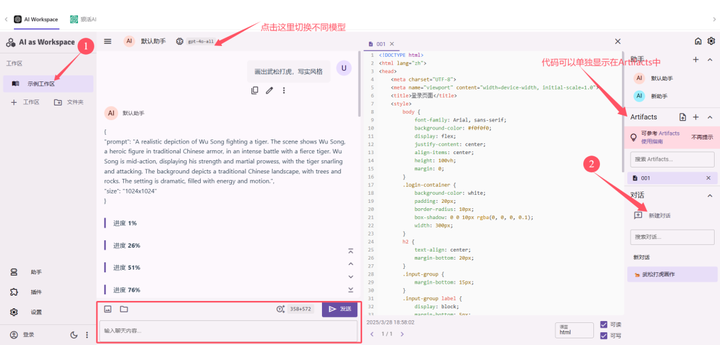
你可以将助手回答中的任意部分转换为 Artifact。对于代码块,可以点击右上角的按钮转换。
更多功能大家可以访问“使用指南”或在 Github 项目地址中查看。
二、第三方客户端 API 调用
平台提供的 API 支持任意客户端,采用 OpenAI API 协议兼容的格式进行调用。
这里以常用的 CherryStudio 这个客户端作为演示,在其他客户端的配置基本也是大同小异
CherryStudio 官网:https://cherry-ai.com
首先需要访问 CherryStudio 官网,将客户应用下载安装到本地电脑中,安装完成打开应用进行设置。
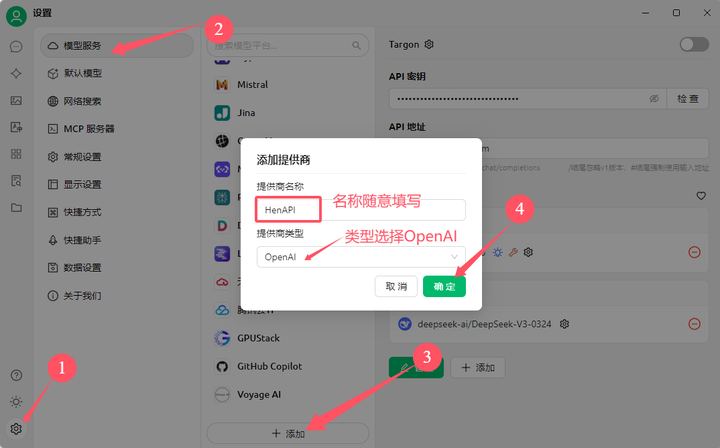
点击模型服务,最下方加号添加提供商,提供商名称随意填写,类型需要选择 OpenAI,然后点击确定。
API 密钥将我们在平台生成的 API 令牌复制粘贴进来,API 地址填入:https://a.henhuoai.com
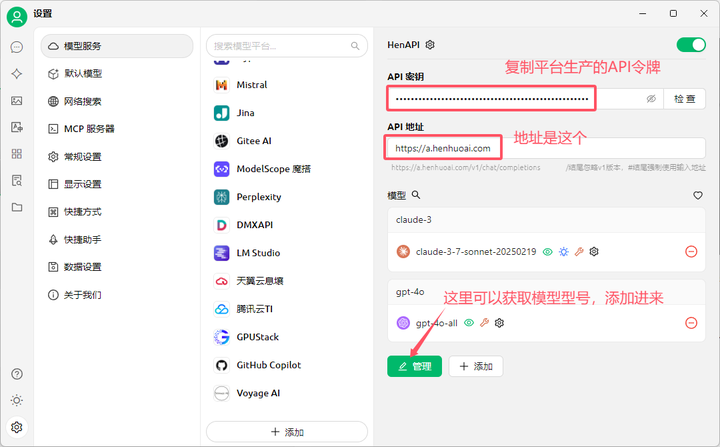
点击管理这里可以自动获取到平台支持的模型 ID,然后添加进来即可,最后点击检查,可以测试是否连接成功。
随后就可以畅快的开始 AI 对话,客户端支持添加使用上百种的 AI 对话助手,在上方可以一键切换使用不同的模型,下方窗口还支持上传文件和图片。
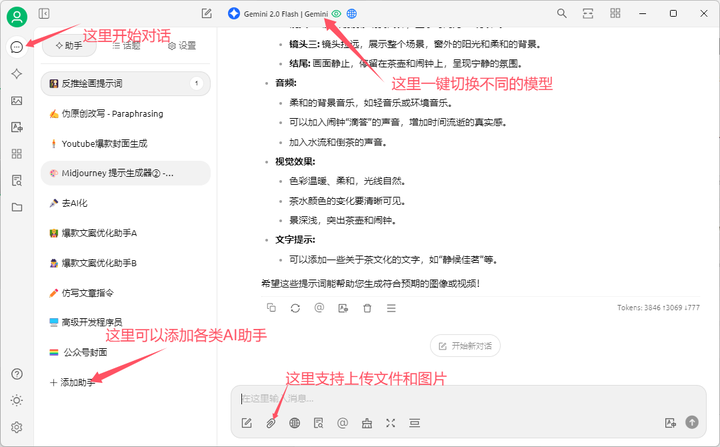
三、AI 编程客户端使用
可以将平台的 API 接入 VS Code、Cursor 这类编程工具中进行使用,这样就能通过自然语言生成代码片段,进行代码补全、优化和重构,实现高效的 AI 编程。
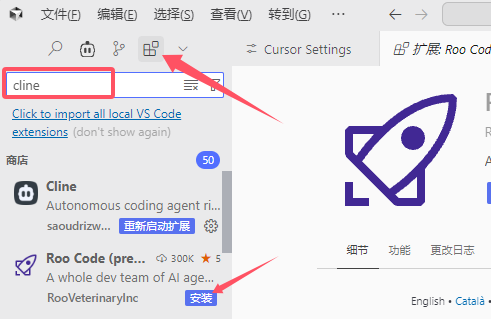
在 VS Code、Cursor 的应用商店中大家可以通过安装 Cline、Roo Code 这两款插件,然后填入平台的相关配置信息就可以接入 AI 功能了!
具体的操作流程如下图所示:
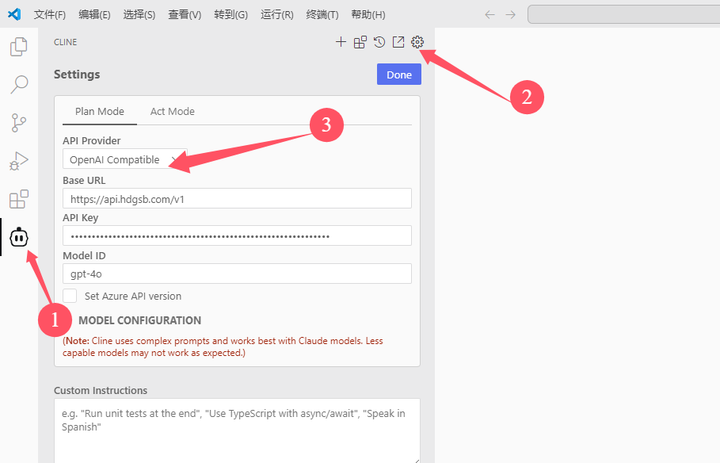
API 提供商必须选择 OpenAl Compatible,也就是 OpenAI 兼容模式,注意不要选错。然后填入 API 令牌、URL、模型 ID 等参考配置信息如下。
- Base URL: https://a.henhuoai.com/v1
- API Key: [替换您的 API 令牌]
- Model ID: claude-3-7-sonnet-thinking
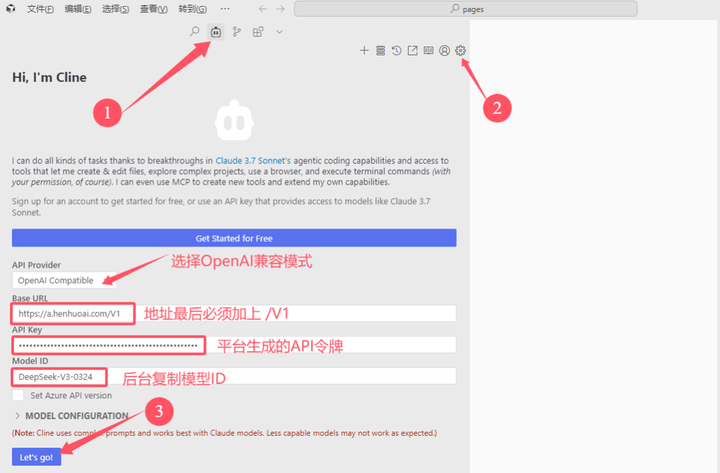
最后点击“Lets go”这样就完成了 Cline 插件的 AI 大模型设置,然后就可以在下方输入框中与 AI 助手进行对话,体验 AI 编程的强大能力了!
可以通过 @,连接项目、文件夹、文件,直接读取并修改文件代码内容,还可以让他直接在文件中优化文稿。
此外 Cursor 内置的 AI 助手也支持调用第三方的 API,打开右上方的设置,点击左侧菜单中的模型配置,将下方的 OpenAl API Key 配置的选项打开。
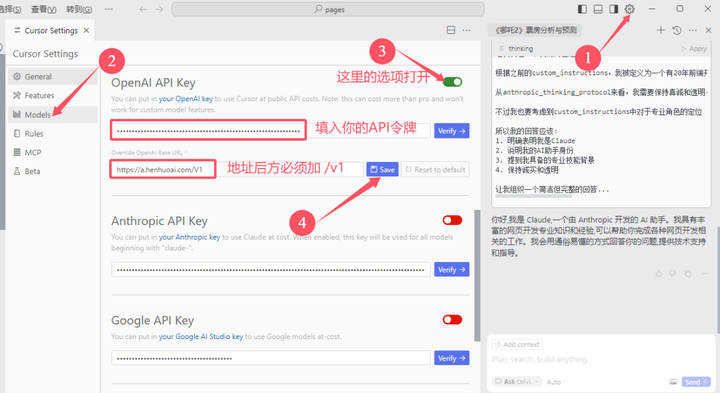
上方填入我们之前生成的 API 令牌,下方填入平台提供的 API 接口地址,/v1,然后点击保存。
点击上方的加号 Add modle,在这里就可以输入你需要用的其他模型名称,比如我这里就将 DeepSeek-V3 这个模型添加了进来
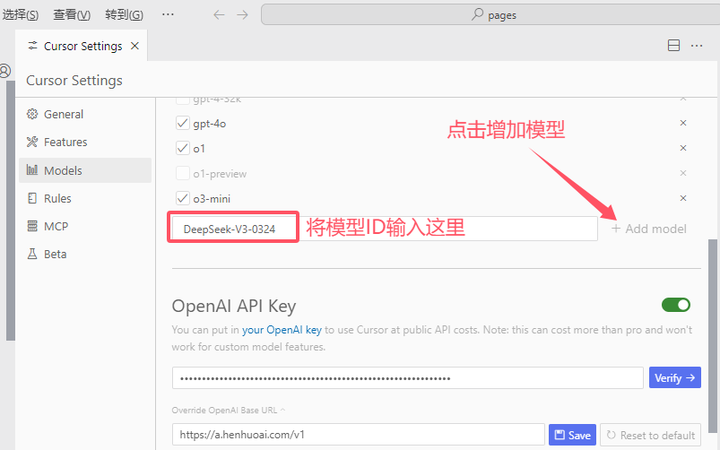
后面就可以使用内置的 AI 助手与 DeepSeek 进行聊天对话了,Cursor 不需要开通 Pro 版会员也能使用强大的 AI 编程功能了!
喜欢的小伙伴们赶紧去尝试体验一下吧!还有有问题的可以添加下方客服微信咨询。